Depuis le lancement de Windows 10, Microsoft a choisi d’installer OneDrive sur toutes les versions du système d’exploitation. L’application n’est pas nécessairement activée de base, mais elle est présente par défaut dans le système d’exploitation, peu importe ce qui se passe. Mais peut-être que vous n’en avez pas besoin ? Voici comment le désactiver ou même le supprimer complètement si cela vous dérange vraiment.
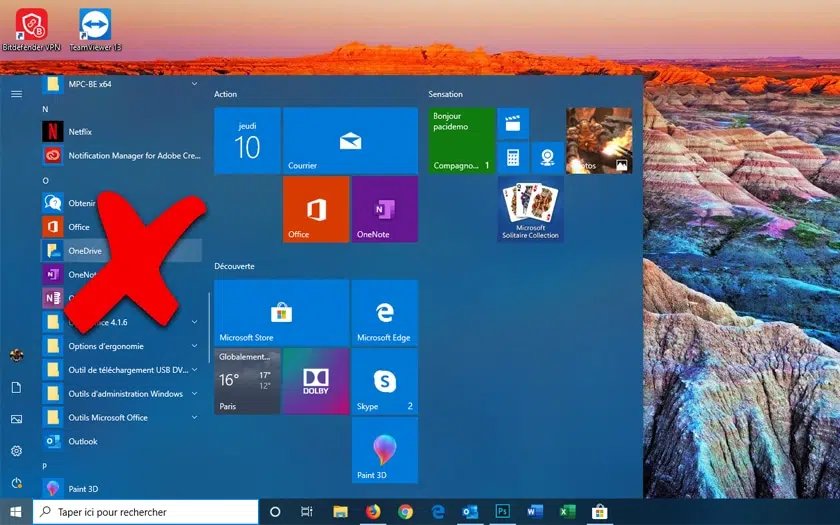
Lire également : Réduire la taille de vos fichiers Word et Excel en toute simplicité
OneDrive, Application de stockage et de synchronisation dans le cloud , est présent dans chaque édition de Windows 10. Le service vous permet d’héberger toutes sortes de fichiers sur les serveurs Microsoft. Vous seul y avez accès, sauf si vous les partagez avec vos contacts. Vous pouvez les récupérer à tout moment, à partir de n’importe quel appareil, à condition que l’application OneDrive ait été développée sur elle.
Le grand avantage réside dans le fait que toutes les données que vous enregistrez dans les différents répertoires sur votre disque dur, et dédiées à OneDrive, sont instantanément synchronisées avec votre cloud, de sorte que vous avez une connexion. Et comme Microsoft offre à tous ses utilisateurs 5 Go d’espace libre dans le cloud , c’est assez pratique.
A lire aussi : Quel est le meilleur logiciel pour faire des diaporamas ?
Plan de l'article
Pourquoi vouloir supprimer OneDrive ?
Cependant, il existe plusieurs raisons pour désactiver l’application Windows 10. En premier lieu, vous ne trouvez aucune utilité . Vous avez peut-être déjà votre propre solution de stockage en ligne, telle que Google Drive, Dropbox, etc. Dans ce cas, OneDrive est sûr d’être un doublon. Deuxièmement : vous êtes préoccupé par la sécurité de vos données et ne voulez pas entendre parler d’un service cloud, même si Microsoft n’analyse rien et sécurise tous vos fichiers avec un coffre-fort. Il est compréhensible alors de vouloir totalement se débarrasser de l’application de Microsoft et ne garder aucune trace de celui-ci sur le PC. La dernière raison, qui peut vous pousser à désactiver OneDrive, peut être liée à votre configuration. L’application s’exécute en arrière-plan et se synchronise avec le cloud à tout moment lorsque vous apportez des modifications à vos fichiers localement. Ainsi OneDrive peut ruiner le performance d’une petite machine, nous avons déjà expérimenté .
Lire aussi : Windows 7, comment migrer gratuitement vers Windows 10 avant qu’il ne soit trop tard
Comment empêcher OneDrive de démarrer chaque fois que Windows 10 est lancé ?
Cette option est assez simple. S’il n’efface pas la demande de quelque façon que ce soit, il a le mérite de la mettre en attente. Pratique si vous n’avez pas beaucoup de temps à consacrer à l’opération. Dès lors, le lancement de OneDrive sera manuel, ce qui peut également être une bonne alternative pour ceux qui souhaitent utiliser l’application « à la demande ».
Pour ce faire, cliquez sur le bouton commencer et accédez au module Paramètres . Ensuite, cliquez sur Applications et sélectionnez l’option Démarrer . Faites défiler la liste des applications vers le bas pour trouver Microsoft OneDrive. Définissez le sur Désactiver et tout est fait.
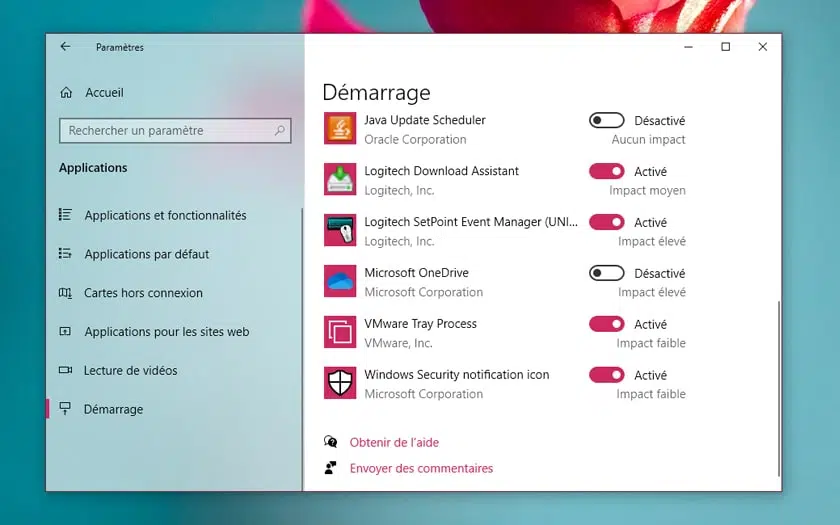
Comment faire pour supprimer OneDrive à partir de Windows 10 ?
Ici, encore une fois c’est assez simple : aller au menu commencer , puis cliquez sur Paramètres . Enfin, dirigez-vous vers Applications et fonctionnalités . Faites défiler la liste des applications installées sur votre PC, puis à côté de Microsoft OneDrive, cliquez sur Désinstaller . Notez que, pour réfractaire au module Paramètres de Windows 10, il est également possible de passer par le Panneau de configuration via Programmes > Désinstaller un programme .
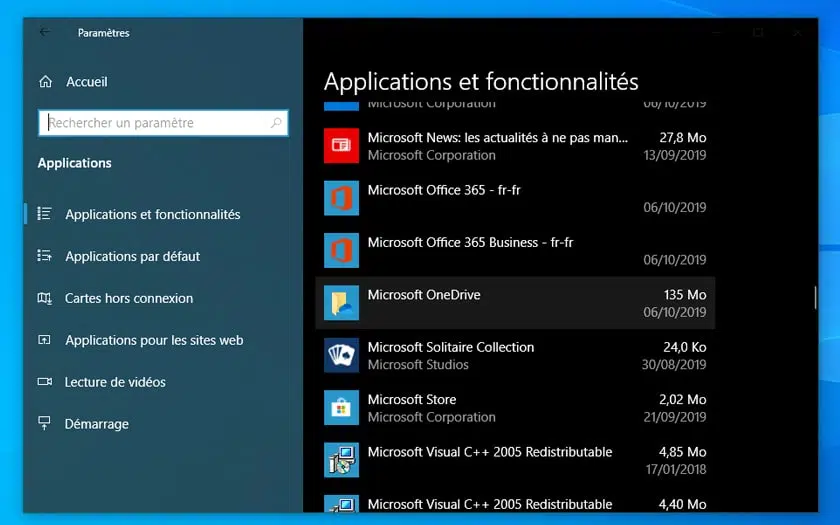
OneDrive est maintenant désinstallé du système. Toutefois, vous avez toujours accès au répertoire de sauvegarde à partir de l’Explorateur Windows.
Si la désinstallation ne fonctionne pas (nous avons eu le cas sur l’un de nos PC de test), vous pouvez toujours la forcer via une série de lignes de commande. Cliquez sur le bouton Windows dans la barre des tâches, puis accédez à Windows PowerShell (administrateur) ou sur Invite de commandes (admin) , en fonction sur quelle édition de Windows 10 vous possédez. Dans la fenêtre qui s’ouvre, entrez les lignes de commande suivantes :
- tâchekill /f OneDrive.exe
- %SystemRoot% SysWOW64 OneDriveSetup.exe /uninstall (32 bits)
- %SystemRoot% System32 OneDriveSetup.exe /uninstall (64 bits)
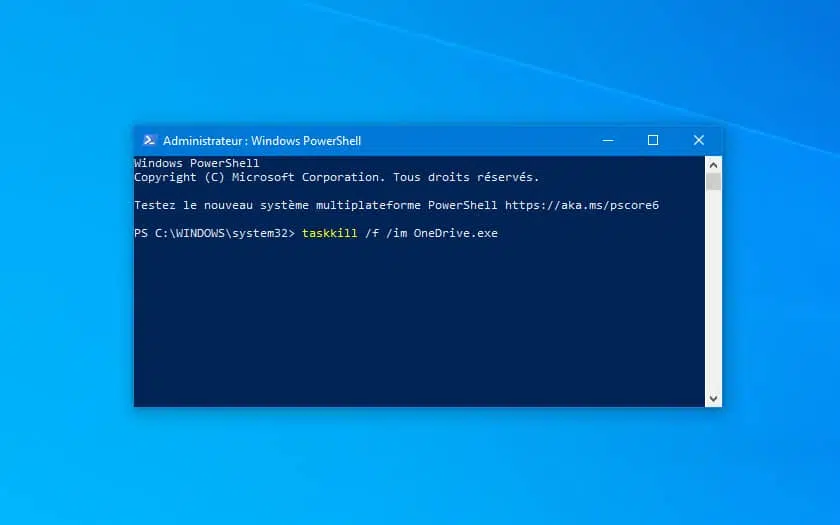
Comment réinstaller OneDrive sur Windows 10 ?
Si vous voulez remettre OneDrive en place, deux solutions sont à votre disposition. Vous pouvez le réinstaller directement à partir de la Microsoft Store . C’est l’option la plus simple et la plus rapide.
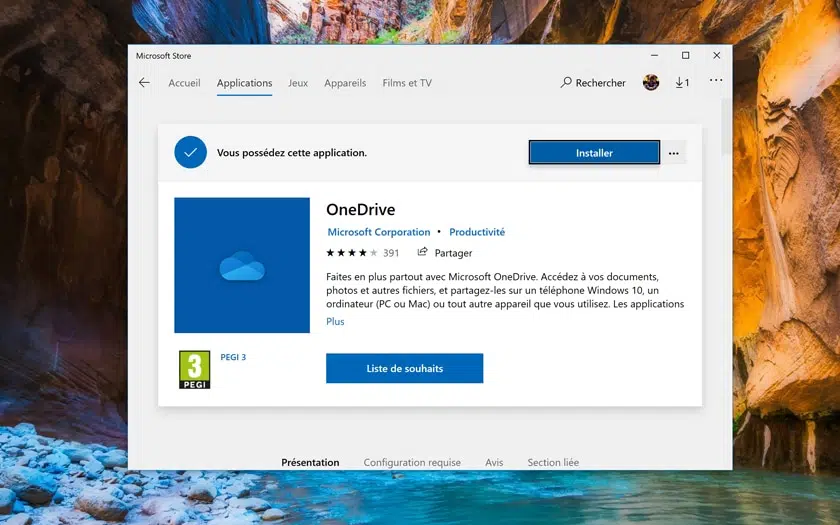
Mais vous pouvez également faire appel à lignes de commande , en faisant la même chose qu’avant (faites un clic droit sur le menu Démarrer, puis lancez les options de Windows PowerShell ou d’invite de commandes, le tout en mode admin) :
- %SystemRoot% System32 OneDriveSetup.exe (32 bits)
- %SystemRoot% SysWOW64 OneDriveSetup.exe (en 64bits)
